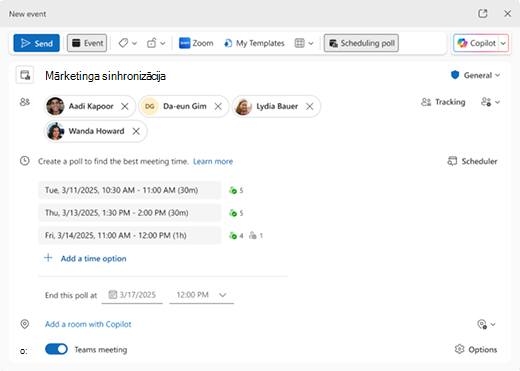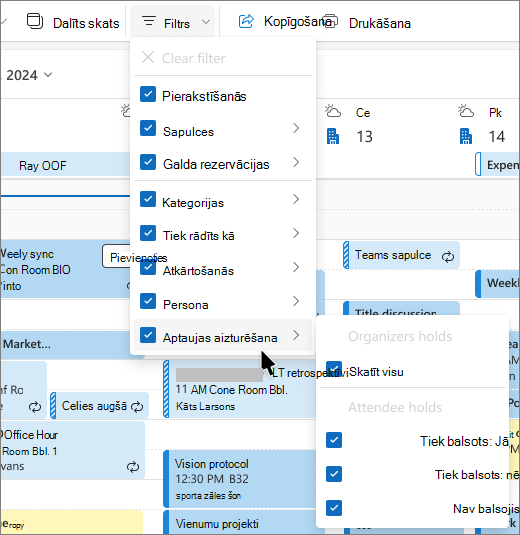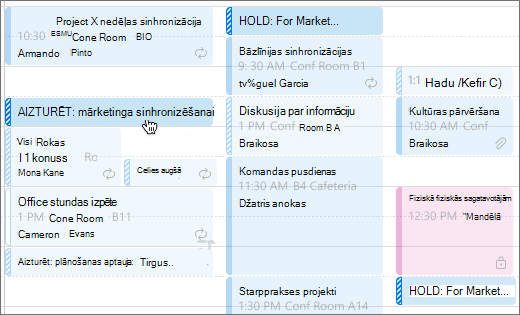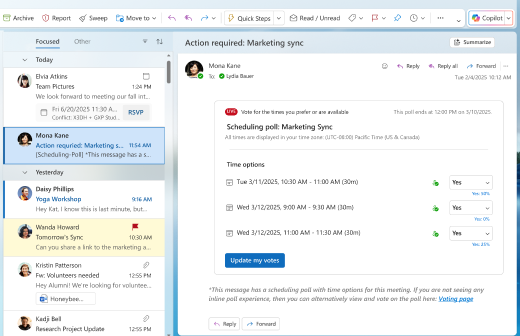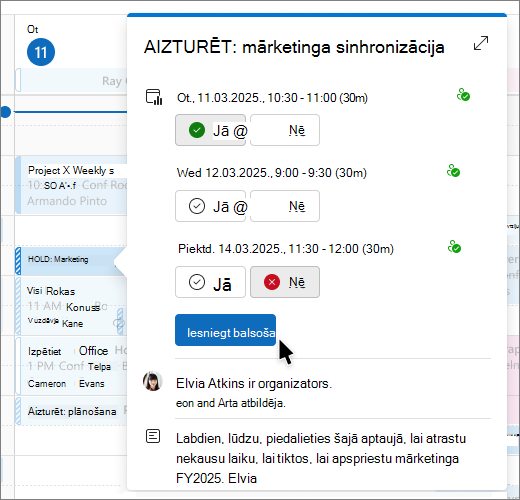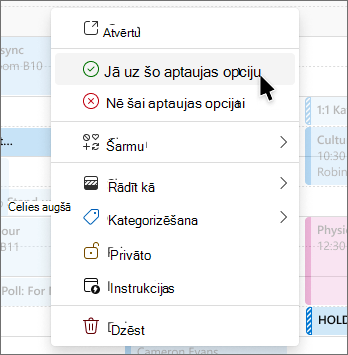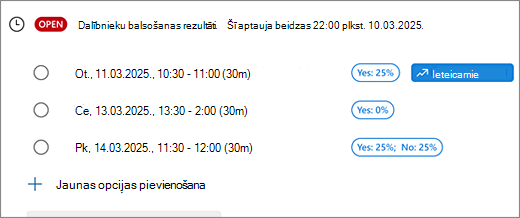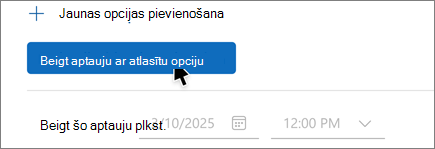Svarīgi!: Ja jums nepieciešama palīdzība saistībā ar FindTime, ņemiet vērā, ka 2022. gada jūlijā paziņotā plānošana ir aizstāta ar pievienojumprogrammu FindTime Outlook. Apgūt vairāk
Tā vietā, lai mazinātu bezgalīgus e-pasta ziņojumus, tērzēšanas sarunas un kalendāra konfliktus, izmantojiet plānošanas aptauju, lai ietaupītu laiku un samazinātu turpsauru, mēģinot atrast visiem lietotājiem laiklaiks.
Lai iegūtu papildinformāciju par Outlook plānošanas aptauju, atlasiet outlook versiju, kuru izmantojat:
Outlook darbam ar Windows (jaunākā versija) un Outlook tīmeklī
Klasiskā programma Outlook darbam ar Windows un Outlook darbam ar Mac
Outlook darbam ar Windows aptaujas plānošana (jaunākā versija) un Outlook tīmeklī
Svarīgi!: Šī plānošanas aptaujas versija pašlaik tiek izlaista. Iespējams, neredzēsit šo līdzekli, kā tas ir aprakstīts, kamēr tas nav pieejams jūsu reģionā.
Pirms sākt darbu, ir dažas lietas, kas jāzina par plānošanas aptaujām:
-
personas ārpus jūsu organizācijas var balsot, izmantojot drošu tīmekļa vietnes saiti, kas tiek izveidota, kad iestatāt plānošanas aptauju.
-
Aptauju plānošana netiek atbalstīta ar koplietojamiem e-pasta kontiem vai grupu kalendāriem.
-
Pašlaik kalendāra pārstāvji nevar izveidot jaunas plānošanas aptaujas vai balsot galvenā kalendāra īpašnieka vārdā.
-
Kad tiek izveidota jauna plānošanas aptauja, pagaidu aizturēšana tiek ievietota visu darbinieku kalendāros, lai palīdzētu rezervēt laiku. Aizturēšanas tiek noņemtas, kad rīkotājs izvēlas notikuma beigu laiku.
Plānošanas aptaujas izveide
Lai izveidotu plānošanas aptauju:
-
Atlasiet Jauns pasākums vai ar peles labo pogu noklikšķiniet uz laika savā kalendārā un atlasiet Jauns notikums.
-
Pievienojiet dalībniekus.
-
Atlasiet datuma un laika apgabalu un pēc tam atlasiet pirmo dienu, ko apsvērtu par savu notikumu. Šeit atlasītais datums ietekmēs jūsu saņemtos aptaujas laika opciju ieteikumus (ieteikumi būs sniegti pēc šī datuma).
-
Atlasiet
-
Pārskatiet ieteiktās laika opcijas (šo laiku pamatā ir vislabākā dalībnieku pieejamība). Lai izdzēstu ieteiktā laika opciju, novietojiet kursoru virs laika opcijas un atlasiet
Piezīme.: Pašlaik aptaujā varat iekļaut līdz pat 15 laika opcijām, tomēr ir ieteicams izmantot 3–5 opcijas, lai balsošanas laikā dalībnieki nesaņemtu pārsvaru.
-
Neobligāti: izvēlieties aptaujas beigu datumu un laiku.
-
Ja vēl neesat (nosaukums, telpa, darba kārtība, pielikumi) un atlasiet Sūtīt, pievienojiet pārējo sapulces informāciju. Dalībniekiem tiek nosūtīta plānošanas aptauja, un tiek izveidota droša aptaujas tīmekļa lapa.
Piezīme.: Laika opcijas nevar rediģēt, kad tās esat pievienojis aptaujai. Vienkārši izdzēsiet nevajadzīgās laika opcijas un pievienojiet jaunas laika opcijas, atlasot
Holds are reserved on everyone's calendar for each scheduling poll time option
Lai nodrošinātu, ka citas sapulces netiek ieplānotas jūsu sapulces laika opcijās, aizturēšana tiek izveidota saskaņā ar visu cilvēku grafikiem, tiklīdz tiek nosūtīta aptauja.
Organizatoriem opcijas Pilna laika aizturēšana tiek rādīta kā Aizņemts.
Dalībniekiem visas laika opciju aizturēšanas tiek rādītas kā Varbūtēji līdz brīdim , kad viņi balso.
-
Ja dalībnieks balso jā par laika opciju, aizturēšana tiek parādīta kalendārā kā Aizņemts.
-
Ja dalībnieks balso nē attiecībā uz laika opciju, aizturēšana tiek parādīta kalendārā kā brīvs.
-
Ja dalībnieks nebalso par laika opciju, aizturēšana tiek parādīta tā kalendārā kā Varbūtēji.
Filtru izmantošana, lai ērti skatītu aptaujas laika opciju plānošanu kalendārā
Lai ātri atrastu jūsu aptaujas laika opciju, kas ir pieejama kalendārā, atlasiet
Varat arī īslaicīgi iezīmēt kursoru virs jebkuras laika opcijas, turot kalendāru, un visas šīs aptaujas aizturēšanas tiek iezīmētas īslaicīgi.
Kā balsot plānošanas aptaujā
Kad dalībnieki iesūtnē saņem e-pasta ziņojumu par plānošanas aptauju, viņi var balsot par vēlamo laiku. Ir vairāki atšķirīgi veidi, kā balsot.
Piezīme.: Dažādi balsošanas veidi var atšķirties atkarībā no izmantotās Outlook versijas.
Balsošana no plānošanas aptaujas uzaicinājuma e-pasta ziņojuma
-
Atveriet plānošanas aptaujas e-pasta ziņojumu savā iesūtnē.
-
Pārskatiet laika opcijas.
-
Balsojiet Jā par laiku, kas jums patīk, un Nē— laikam, kas jums nepatīk vai nedarbojas jūsu grafikā.
Padoms.: Personas ikona blakus laika opcijai rāda jūsu pieejamību šim datumam un laikam.
Balsojiet no kalendāra
Pēc tam, kad rīkotājs nosūtīs plānošanas aptauju, dalībnieku kalendāros tiek ievietotas varbūtēji organizētās aizturēšanas, kuru virsrakstā ir apzīmējums AIZTURĒT . Lai balsotu, kalendāra režģī noklikšķiniet uz sapulces, katrai reizei atlasiet Jā vai Nē un pēc tam atlasiet Iesniegt balsot.
Vēl viens veids, kā balsot, ir ar peles labo pogu noklikšķināt uz jebkuras aizturēšanas savā kalendārā.
Balsojiet no pasākuma
Dalībnieki var balsot par aptaujas laiku plānošanu tieši no pasākuma. Veiciet dubultklikšķi uz pasākuma kalendārā, lai to atvērtu un balsotu.
Balsošana no drošas plānošanas aptaujas tīmekļa lapas
Veidojot plānošanas aptauju, tiek izveidota arī atbilstoša droša tīmekļa lapa un saite uz šo lapu tiek iekļauta aptaujas e-pasta ziņojumā. Ikviens var izmantot tīmekļa lapu, lai balsotu, un tas ir vienīgais veids, kā personas ārpus jūsu organizācijas var balsot par tiem laikiem, ko vēlas.
Izmaiņu veikšana plānošanas aptaujā
Rīkotājs var veikt izmaiņas plānošanas aptaujā no sava kalendāra.
-
Veiciet dubultklikšķi uz jebkura kalendāra aptaujas laika.
-
Veiciet izmaiņas, pievienojot vai noņemot laika opcijas vai dalībniekus, vai atjauninot virsrakstu, darba kārtības vai notikumu pielikumus, un pēc tam atlasiet Sūtīt.
Balsošanas rezultātu pārskatīšana un beigu laika izvēle
Kad visi dalībnieki ir balsojuši, rīkotājs var izvēlēties pēdējo(s) notikuma laiku(-s).
-
Atveriet pasākumu.
-
Izvēlieties laiku, kurā ir visnobalsotākās balsis "Jā ".
-
Atlasiet opciju Beigt aptauju ar atlasītu opciju.
Visas aizturēšanas tiks noņemtas no visu vienumu kalendāra, un notikums tiks atjaunināts ar pēdējo laiku.
Bieži uzdotie jautājumi (bieži uzdotie jautājumi)
Vai varu izveidot plānošanas aptauju ar vairāk nekā 15 laika opcijām? Nē. Pašreizējais ierobežojums ir 15.
Vai dalībnieki ārpus manas organizācijas var balsot? Jā. Viņi izmanto drošu tīmekļa vietnes saiti aptaujas e-pasta ziņojumā.
Vai varu mainīt savu balsošanu? Jā, līdz rīkotājs izvēlas beigu laiku un beidzas plānošanas aptauja vai līdz aptaujas beigām.
Vai es varu piedāvāt jaunu laiku? Nē, šobrīd nevar.
Vai kalendārs tiks atjaunināts automātiski? Jā. Aizturēšanas tiek pievienotas, kad saņemat plānošanas aptauju, un tās tiek noņemtas, kad rīkotājs ir izvēlējies pēdējo laiku.
Vai varu pārsūtīt plānošanas aptauju citiem? Nē, dalībnieki nevar pārsūtīt plānošanas aptaujas. Tikai rīkotājs var pievienot vai noņemt dalībniekus.
Aptaujas plānošana klasiskajā programmā Outlook darbam ar Windows un Outlook darbam ar Mac
Aptaujas plānošanas līdzeklis tiek izmantots, lai plānotu sapulces, izmantojot aptauju. Organizators var nosūtīt vairākas laika opcijas, izmantojot plānošanas aptaujaslīdzekli, un samazināt turp un atpakaļ nosūtītos e-pasta ziņojumus par plānošanu.
Plānošanas aptaujas līdzeklis pašlaik ir pieejams lietotājiem ar Microsoft 365 programmas darbam vai uzņēmumu plāniem, kuros iekļautas Exchange Online. Tā pašlaik tiek atbalstīta GCC nomniekiem, izņemot GCC High.
Sapulces rīkotājam ir nepieciešama pastkaste microsoft 365 Exchange Online, lai varētu izmantot aptaujas plānošanas līdzekli, bet ikviens, kam ir derīga e-pasta adrese, var būt dalībnieks sapulcē, kas izmanto aptaujas plānošanas līdzekli. Šis līdzeklis nav pieejams organizētājiem, kuriem ir pastkastes Exchange lokālajā serverī. Tas netiek atbalstīts arī koplietojamām pastkastēm.
Tālāk ir saraksts ar rakstiem Plānošanas aptauja.
Aptaujas izveide, izmantojot plānošanas aptauju
Aptaujas rīkotāja informācijas paneļa plānošana
Konfidencialitāte un personas datu aizsardzība
Piezīmes.:
-
Microsoft 365 nomnieka administratoriem:
-
Ja esat konfigurējis EWSApplicationAccessPolicy, lai ieviestu EWSAllowlist jūsu organizācijā, jūsu atļauto adrešu sarakstam ir jāpievieno šādi ieraksti (ņemiet vērā, ka šie ieraksti ir reģistrjutīgi):
-
Set-OrganizationConfig -EwsAllowList @{Add="Microsoft.OWS.*"}
-
Set-OrganizationConfig -EwsAllowOutlook $true
-
Set-OrganizationConfig -EwsAllowMacOutlook $true